Google Pixel Buds Pro este cea mai recentă adăugare la familia Google în continuă extindere de opțiuni de căști wireless și suntem mari fani ai modului în care arată, sunet și simt. (Continuați și citiți Recenzie Pixel Buds dacă nu ați făcut-o deja.) Și dincolo de confort și stil, Google in cele din urma a optat să includă o tehnologie activă de anulare a zgomotului, permițând lui Buds Pro să meargă cu adevărat cap la cap cu genul Apple AirPods Pro si Samsung Galaxy Buds 2.
Cuprins
- Valorificați puterea multipunctului
- Personalizați-vă atingerea
- Utilizați Eartip Seal Check pentru cel mai bun sunet
- Curăță Pixel Buds Pro în mod corect
- Fii atent la Pixel Buds pierduti
Dar, în afară de eliminarea zgomotului ambiental, care sunt alte caracteristici impresionante pe care Pixel Buds Pro le aduce la masă? Pentru a vă ajuta să navigați în dedesubturile sunetului dvs. in-ear Google, am pregătit această rezumat de sfaturi și trucuri pentru vă învață cum să vă maximizați experiența Buds Pro, precum și cum să vă îngrijiți corect noul set de dispozitive fără fir audibile.
Videoclipuri recomandate
Vrei mai mult sunet wireless? Consultați rezumatele noastre ale cele mai bune căști wireless, cele mai bune alternative pentru AirPods Pro, si cele mai bune căști fără fir.
Valorificați puterea multipunctului
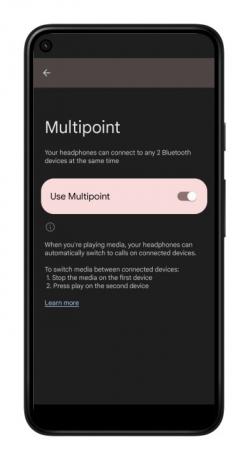
Nu ar fi grozav dacă ați putea folosi Pixel Buds pentru a prelua un apel video pe computerul de serviciu și apoi automat trece la ta Android
Pentru a începe lucrurile, veți dori să vă îndreptați către Setări meniul dvs
În timp ce veți putea fi asociat doar cu două dispozitive simultan, multipoint vă permite să treceți fără probleme între apeluri și conținut în ecosistemul dvs. compatibil Bluetooth. Ierarhia căreia mass-media și comenzile primesc atenția mai întâi este, de asemenea, destul de simplă: apelurile telefonice și video (intrat și ieșite) vin înainte Asistent Google, cu Asistentul fiind al doilea la comandă, relegând muzica, notificările și soneria de sistem pe treapta de jos.
În plus, veți putea pentru a utiliza funcția Fast Pair de la Google pentru a asocia Pixel Buds Pro cu toate elementele conectate
Personalizați-vă atingerea

Dacă ați folosit orice set de căști wireless de renume din ultimii ani, probabil că sunteți familiarizat cu sistemul de puncte de contact care a fost încercat și adevărat. O atingere pentru redare/pauză, două pentru omiterea pieselor și trei pentru a reveni la o melodie.
Pixel Buds Pro nu fac excepție aici, cu atingeri și chiar gesturi de glisare pentru controlul volumului fiind un element de bază al experienței wireless a Google. Acestea fiind spuse, nu există nicio modalitate de a modifica comenzile asociate cu un anumit număr de apăsări sau glisări de muguri, deși există o excepție.
Una dintre cele mai bune caracteristici noi ale Buds Pro este includerea de anulare activă a zgomotului (ANC) și modurile de transparență, o funcție de obicei activată și comutată prin apăsarea lungă fie pe stânga, fie pe dreapta mugur. Dar dacă vrei să suni
Pentru a începe lucrurile, va trebui să vă asigurați că dispozitivul mobil funcționează
Utilizați Eartip Seal Check pentru cel mai bun sunet

Nu toate urechile sunt la fel, motiv pentru care este important să vă asigurați că obțineți cea mai bună potrivire pentru Pixel Buds Pro. Cu includerea grațioasă a mai multor dimensiuni de vârf de ureche (inclusiv accesorii mici, medii și mari), veți putea alege un vârf de dimensiunea adecvată pentru fiecare ureche.
Dar dacă nu sunteți sigur de tipul de sigiliu pe care îl obțineți cu Sfatul A versus Sfatul B? Acolo intră în joc excelenta verificare a etanșării vârfului urechii. Pentru a accesa funcția, dacă telefonul dvs. rulează
Verificarea etanșării vârfului urechii folosește o tehnologie creată de Google numită Silent Seal care folosește senzori de bord pentru a automat calibrați fiecare dintre cei doi muguri în funcție de forma urechii pentru a oferi o ascultare ANC optimizată experienţă.
Curăță Pixel Buds Pro în mod corect
Uzura generală este normală pentru curs atunci când utilizați căști wireless și carcasele de încărcare ale acestora. În cele mai multe cazuri, totuși, tăierea urmelor de murdărie și zgârieturi este un efort relativ simplu, care nu necesită nimic în afară de o cârpă uscată, fără scame și puțină apă.
Pentru a oferi Pixel Buds Pro o curățare maximă, trebuie să vă asigurați că nu încărcați mugurii înainte de a începe munca. Apoi, continuă și folosește o cârpă fără scame sau un tampon de bumbac pentru a elimina orice marcaj de pe exteriorul Buds Pro și a carcasei de încărcare. Puteți adăuga puțină apă pentru a mânca orice zgârieturi sau murdărie mai adânci, dar asigurați-vă că nu introduceți umezeală în portul USB-C al carcasei sau în contactele de încărcare ale mugurilor.
În cazul Pixel Buds Pro în special, Google recomandă de fapt utilizarea un chit adeziv pentru a trage orice resturi greu de apucat.
Fii atent la Pixel Buds pierduti
Despărțirea accidentală de drumuri cu un set mic de căști wireless este aproape inevitabil în zilele noastre. Din fericire, cu funcția Găsiți dispozitiv (situată în aplicația Pixel Buds), veți putea emite un semnal de alertă în cazul în care Buds Pro va dispărea.
Pentru a face acest lucru, porniți aplicația Pixel Buds Pro, selectați Găsiți dispozitivul, și alegeți oricare Ring stânga sau Sună dreapta. Atunci, ascultă. Ar trebui să-ți auzi mugurul pierdut emitând un sonerie, permițându-ți să-ți recuperezi cu succes însoțitorul audio abandonat.
Această caracteristică la îndemână nu este nici o exclusivitate Buds Pro, ceea ce înseamnă că o puteți folosi pentru a localiza orice generație de Pixel Buds de la Google.
Recomandările editorilor
- Oferte Samsung Galaxy Buds: Economisiți la Galaxy Buds 2, Galaxy Buds Live
- Xiaomi Buds 4 Pro strălucitor vine în propria lor capsulă spațială
- JBL confirmă prețurile în SUA și datele de lansare pentru noile Tour One M2 și Tour Pro 2
- Puteți folosi AirPods Pro fără căști? Răspunsul te poate surprinde
- Actualizarea firmware-ului Pixel Buds Pro adaugă EQ pe 5 benzi
Îmbunătățește-ți stilul de viațăDigital Trends îi ajută pe cititori să țină cont de lumea rapidă a tehnologiei cu toate cele mai recente știri, recenzii distractive despre produse, editoriale perspicace și anticipări unice.


